28.2. Red Hat Insights プロジェクトの作成
Red Hat Insights で使用する新しいプロジェクトを作成するには、次の手順を使用します。
手順
-
ナビゲーションパネルから、
を選択します。 - をクリックします。
次のフィールドに適切な詳細を入力します。次のフィールドには、特定の Red Hat Insights 関連エントリーが必要であることに注意してください。
- Name: Red Hat Insights プロジェクトの名前を入力します。
- オプション: Description: プロジェクトの説明を入力します。
-
Organization: 認証情報が関連付けられている組織の名前を入力するか、検索アイコン
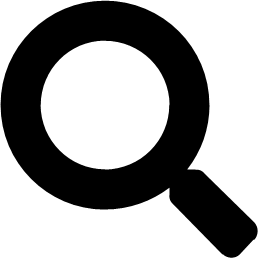 をクリックし、Select organization ウィンドウから選択します。
をクリックし、Select organization ウィンドウから選択します。
- オプション: Execution environment: このプロジェクトを使用するジョブで使用する実行環境。
- Source control type: Red Hat Insights を選択します。
- オプション: Content signature validation credential: コンテンツ署名を有効にして、プロジェクトの同期時にコンテンツがセキュアな状態に保たれていることを検証します。
-
Insights credential: 以前に作成した Red Hat Insights 認証情報が事前に入力されています。そうでない場合は、認証情報を入力するか、検索
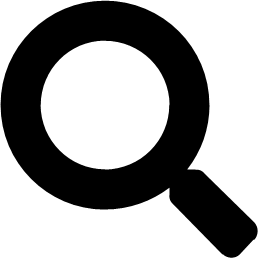 アイコンをクリックし、Select Insights Credential ウィンドウから選択します。
アイコンをクリックし、Select Insights Credential ウィンドウから選択します。
Options フィールドからこのプロジェクトの更新オプションを選択し、必要に応じて追加の値を入力します。各オプションの詳細は、それぞれの横にあるツールヒント
 アイコンをクリックします。
アイコンをクリックします。
- をクリックします。
すべての SCM とプロジェクトの同期は、新しいプロジェクトを初めて保存するときに自動的に行われます。最新の Insights の内容で更新するには、プロジェクトのアクションの下にある更新
![]() アイコンをクリックして SCM ベースのプロジェクトを手動で更新します。
アイコンをクリックして SCM ベースのプロジェクトを手動で更新します。
このプロセスでは、Red Hat Insights プロジェクトと Red Hat Insights アカウントソリューションが同期されます。プロジェクトの名前の横にあるステータスを示す丸は、同期が実行されたら更新される点に注目してください。
